卸载过的app怎么清除应用缓存 安卓手机应用缓存和数据清除教程
卸载过的app怎么清除应用缓存,随着我们使用安卓手机的时间越来越长,我们经常会下载和安装各种各样的应用程序,随着应用的安装和卸载,我们可能会发现手机的存储空间变得越来越紧张。这是因为在应用卸载后,应用程序的缓存和数据可能仍然占据着我们的存储空间。如何清除这些卸载过的应用的缓存呢?在本文中我们将分享一些关于如何清除安卓手机上已卸载应用的缓存的方法和教程。无论是为了释放存储空间还是提高手机运行速度,这些方法都将帮助你有效地清除应用缓存。
方法如下:
1.如何清除手机应用缓存,以OPPO为例,首先找到【设置】,点开设置
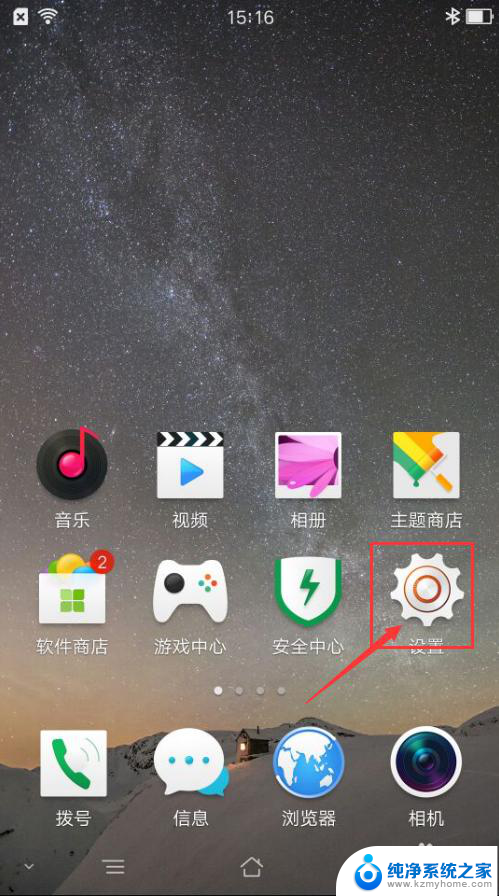
2.在设置页面我们可以找到【应用程序管理】,点开应用程序管理
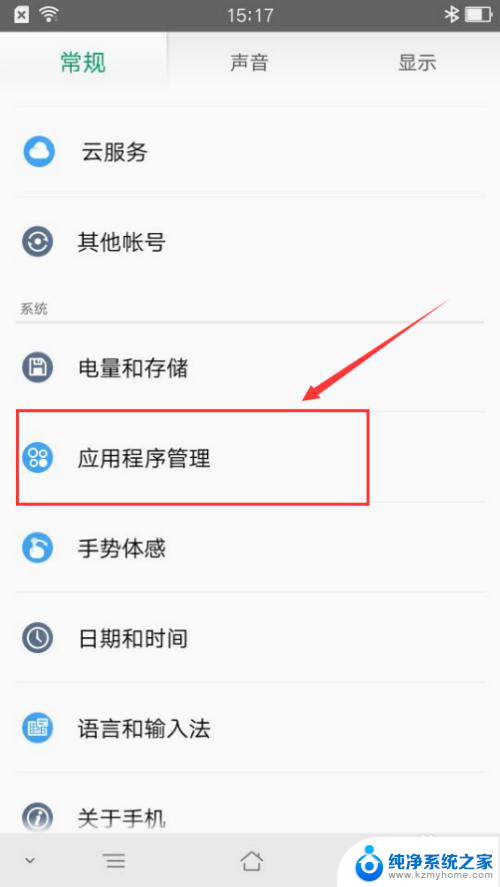
3.其他手机可能不是【应用程序管理】,nexus、三星手机是【应用程序】。小米是【更多应用】,假如要清除的是系统应用就点系统应用,小米手机分的比较细
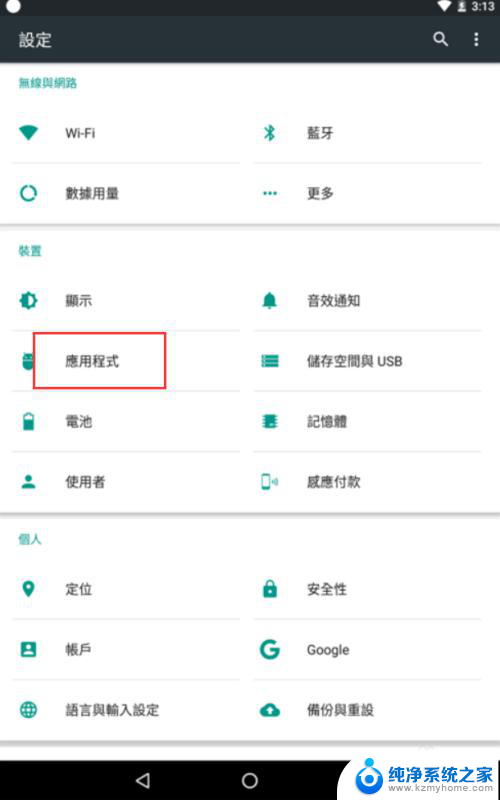
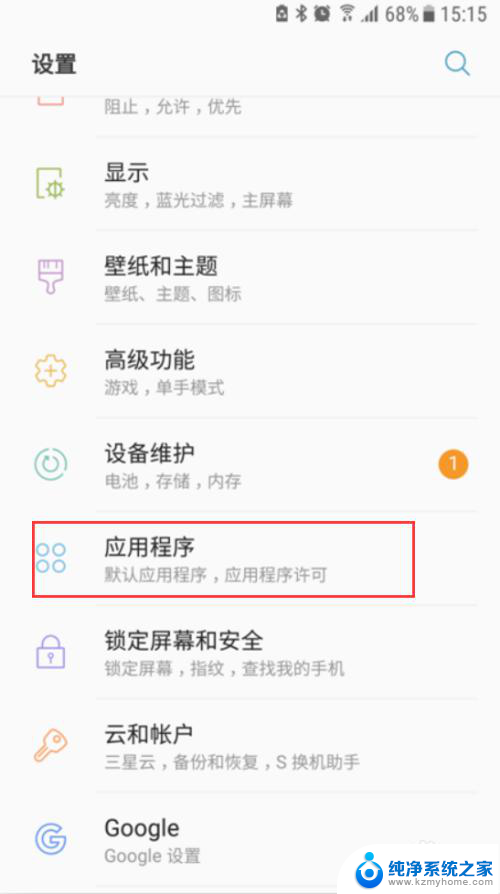
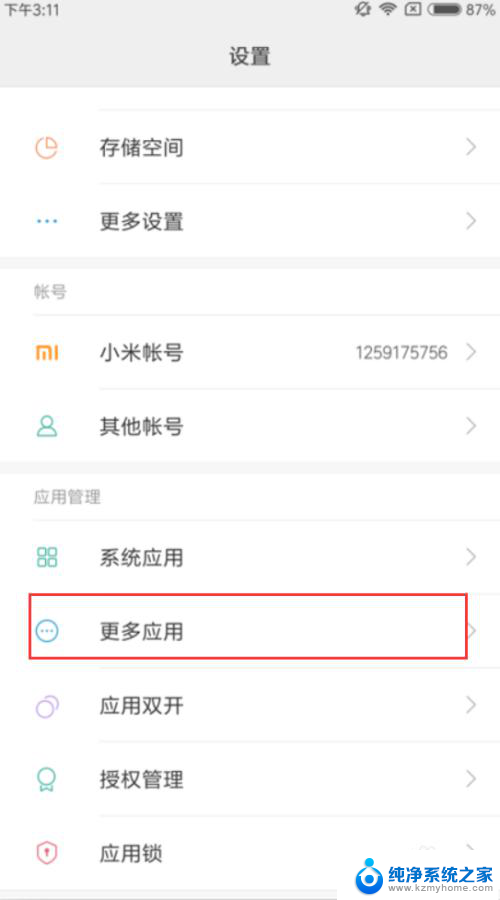
4.选择您要清除的应用,如下图:
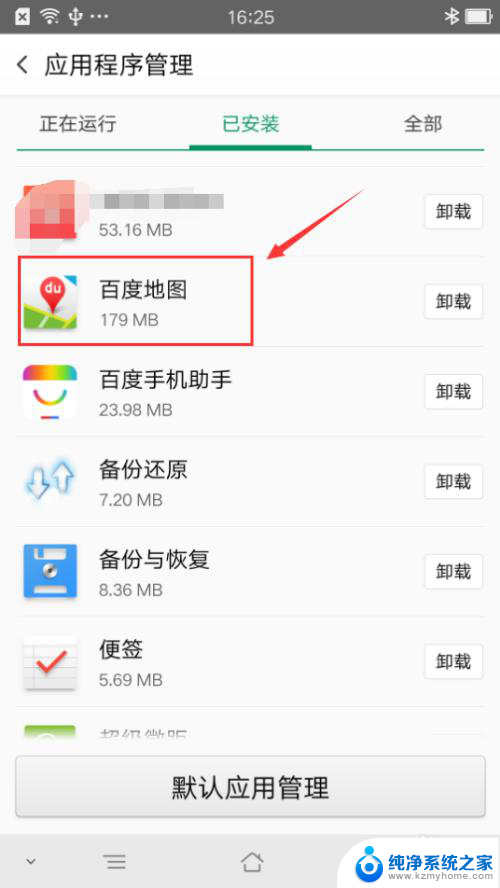
5.进入之后,我们可以看到这个应用占用空间的一些大小。分别点击清除数据和清除缓存能减少多少大小也能看到
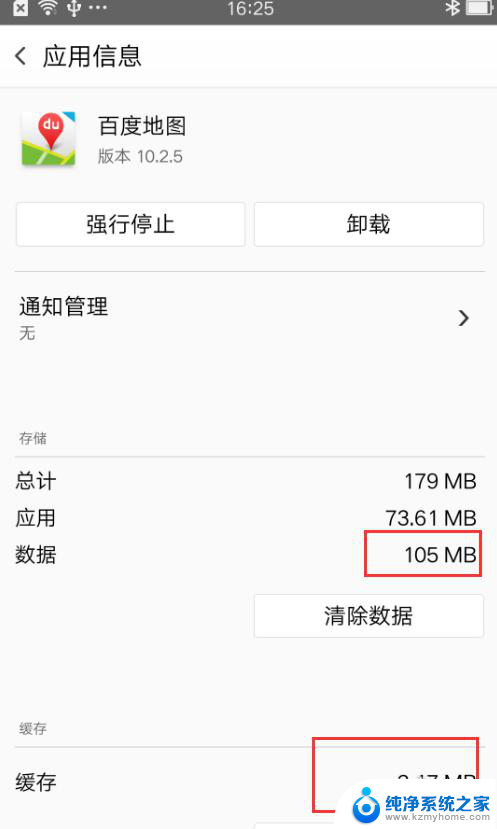
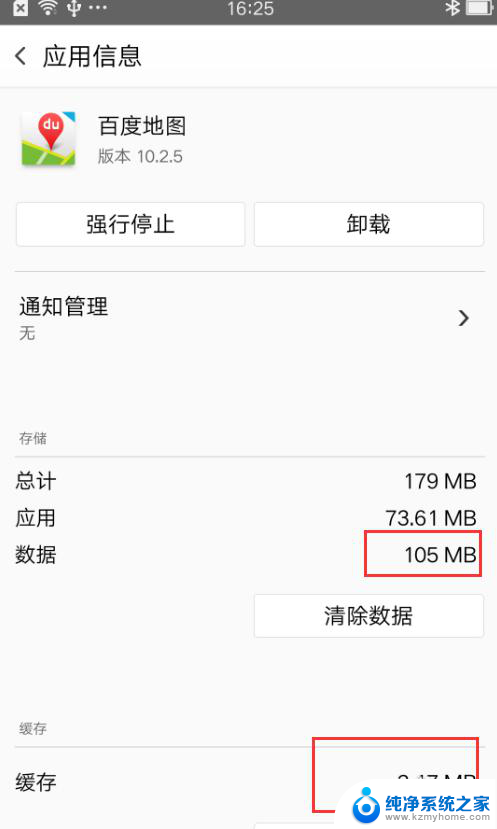
6.点击【清除缓存】,会直接清除掉缓存,不会有任何的提醒
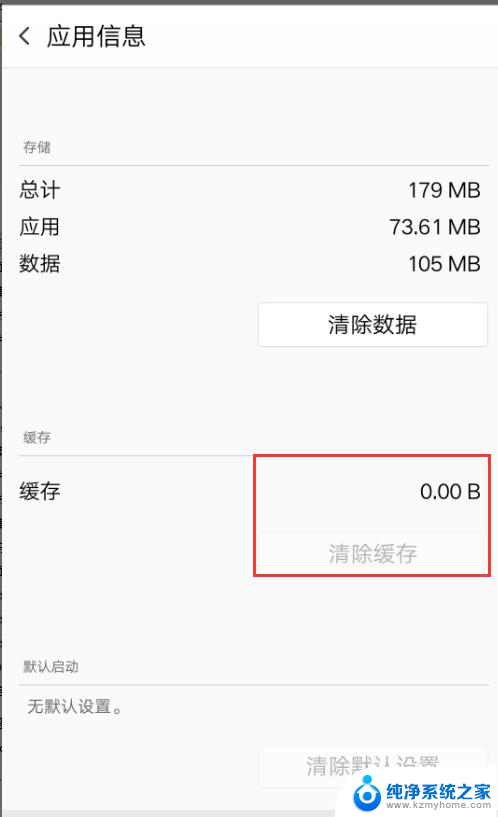
7.点击【清除数据】,会有一个友善的提醒框。提示我们,假如清除数据,会导致我们的应用内的一些设置,账号什么的没有掉,点击确认就可以直接清除掉
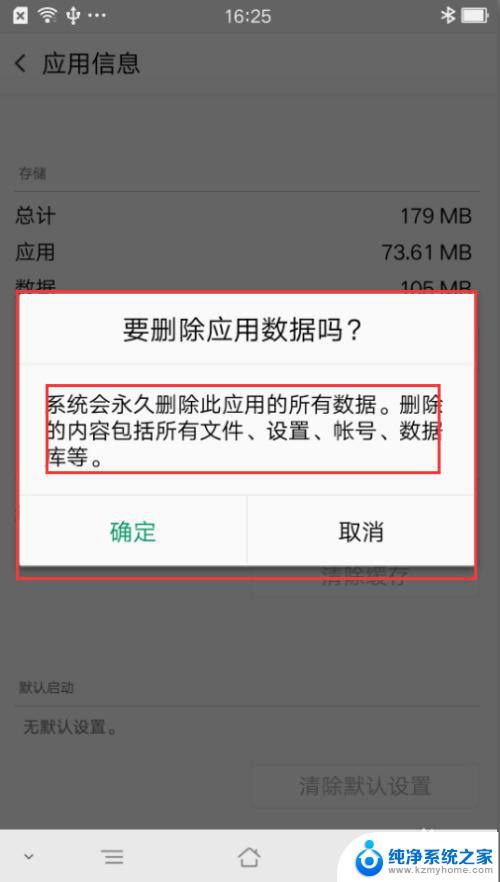
8.两个清除都完成后,我们可以看到,这个应用就只占用我们刚开始安装之前的大小了
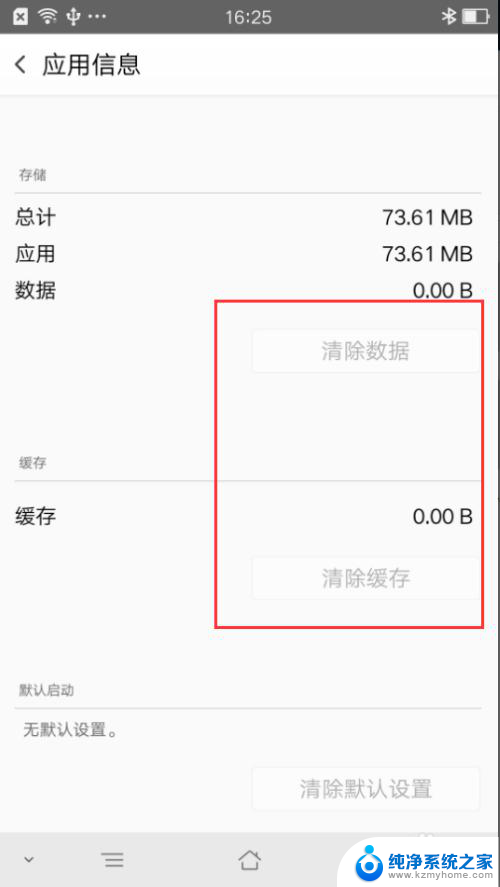
以上就是卸载过的应用如何清除应用缓存的全部内容,如果您还有疑问,可以参考小编提供的步骤进行操作,希望对大家有所帮助。
卸载过的app怎么清除应用缓存 安卓手机应用缓存和数据清除教程相关教程
- 微信的缓存图片在手机的什么位置 如何在安卓手机上找到微信的缓存图片
- 文件管理微信缓存文件 如何清理企业微信的缓存文件
- win10 照片缩略图缓存在哪个文件夹 win10系统如何清除缩略图缓存
- 安卓手机清理内存怎么能最干净 安卓手机提示内存不足怎么办
- qq内存占用大怎么清理苹果 苹果手机清理QQ内存方法
- 手机浏览器缓存视频在哪个文件夹 怎样在小米手机自带浏览器中导出缓存的视频文件
- win10安全模式下卸载软件提示无法访问此磁盘 Win10安全模式下无法卸载应用程序的解决方法
- 苹果xr怎么清理内存空间 如何清理iphone xr手机内存
- 微软必应关键数据存储问题:未设密码导致数据公开访问
- win11如何清除最近使用的文件记录 Win11如何清除最近打开过的文件记录
- 如何安全拆卸显卡的详细步骤与注意事项,让你轻松拆解显卡!
- 英伟达对AI的理解和布局,黄仁勋在这里讲清楚了:探索英伟达在人工智能领域的战略布局
- 微软未来将继续推出Xbox硬件,掌机设备蓄势待发最新消息
- AMD锐龙AI 9 HX 370游戏性能领先酷睿Ultra 7 258V 75%
- AMD裁员上千人,市场“吓坏”!英伟达会超越吗?
- Win11 23H2用户反馈微软11月更新导致错误显示“终止支持”问题解决方案
微软资讯推荐
- 1 详细教程:如何在电脑上安装Win7系统步骤解析,零基础教学,轻松搞定安装步骤
- 2 如何查看和评估电脑显卡性能与参数?教你如何正确选择电脑显卡
- 3 微软酝酿Win11新特性:图表显示过去24小时PC能耗数据
- 4 倒计时!Windows 10要“退休”啦,微软官方支持即将结束,升级Windows 11前必读!
- 5 Windows 11 的 8个令人头疼的细节及解决方法 - 如何应对Windows 11的常见问题
- 6 AMD Zen 6架构台式机处理器将保留AM5兼容性,预计最快于2026年末发布
- 7 微软技术许可有限责任公司获得自动恶意软件修复与文件恢复管理专利
- 8 数智早参|微软斥资近百亿美元租用CoreWeave服务器,加速云计算发展
- 9 Win10 如何优化系统性能与提升使用体验?教你简单有效的方法
- 10 你中招了吗?Win11 24H2离谱BUG又来了,如何应对Win11最新版本的问题
win10系统推荐
系统教程推荐
- 1 怎么关掉语音识别 Win10语音识别关闭步骤
- 2 lol这么显示帧数 LOL怎么显示游戏延迟和帧数
- 3 win11电脑无法找到输出设备怎么办 win11无法检测到音频输出设备怎么办
- 4 竖屏录制的视频怎么变成横屏 格式工厂手机竖屏视频横屏转换方法
- 5 无线耳机怎么切换中文模式 怎样调整蓝牙耳机的语言为中文
- 6 怎样才能找到u盘的隐藏文件 Win 10系统怎么查看U盘里的隐藏文件
- 7 win10电脑怎么重装系统win7 win10如何降级重装win7
- 8 win10如何查询mac地址 Win10怎么查看本机的Mac地址
- 9 ps删除最近打开文件 Photoshop 最近打开文件记录清除方法
- 10 怎么删除邮箱里的邮件 批量删除Outlook已删除邮件的方法